RPC sur HTTP
Microsoft Exchange Server est l’un des serveurs de messagerie couramment utilisés dans les organisations. Grâce aux récentes améliorations apportées à Microsoft Exchange Server, vous pouvez vous y connecter en toute sécurité via Internet. Selon la bande passante disponible, vous pouvez rencontrer une latence dans le courrier électronique remis au client Outlook. Outre le protocole MAPI, l’appliance Citrix SD-WAN WANOP prend en charge l’appel de procédure distante sur HTTPS (RPC sur HTTPS) afin d’optimiser le trafic Microsoft Exchange. Cette fonctionnalité est également appelée Outlook Anywhere.
RPC sur HTTPS n’est pas un nouveau protocole, mais à partir de Microsoft Exchange 2013, il remplace MAPI comme protocole par défaut. Le principal avantage de RPC sur HTTPS est qu’il permet aux clients de se connecter en toute sécurité au serveur de messagerie via Internet.
Lorsque vous utilisez RPC sur HTTPS, le serveur Microsoft Exchange doit utiliser un certificat numérique et une clé privée pour s’authentifier auprès du client Outlook. La communication entre le client et le serveur utilise HTTPS comme protocole de transport.
Sur le dispositif Citrix SD-WAN WANOP, RPC sur HTTPS est pris en charge pour les versions suivantes de Microsoft Outlook et Exchange Server :
-
Microsoft Outlook
-
Microsoft Outlook version 2007
-
Microsoft Outlook version 2010
-
Microsoft Outlook version 2013
-
-
Microsoft Exchange Server
-
Microsoft Exchange Server version 2007
-
Microsoft Exchange Server version 2010
-
Microsoft Exchange Server version 2013
-
Parmi ceux-ci, toutes les versions à l’exception de Microsoft Exchange Server 2013 prennent en charge MAPI (sur TCP) ainsi que RPC sur HTTPS. Toutefois, Microsoft Exchange Server 2013 force les connexions à utiliser RPC sur HTTPS, quelle que soit la version de Microsoft Outlook que vous utilisez, pour se connecter au serveur Exchange.
Configurer RPC sur HTTPS
Par défaut, la fonctionnalité RPC sur HTTPS est activée sur l’appliance. Toutefois, pour configurer l’appliance de manière à accélérer RPC sur HTTPS, vous devez effectuer les tâches supplémentaires suivantes :
-
Configurez MAPI chiffrée.
-
Configurez un profil SSL avec un certificat de serveur.
-
Créez une classe de service RPC sur HTTPS et liez le profil SSL à elle.
Configurer MAPI cryptée
Remarque
Ignorez cette section si vous avez déjà configuré l’accélération MAPI chiffrée sur l’appliance.
Microsoft Outlook utilise des connexions MAPI (Messaging Application Programming Interface) entre les clients Outlook et le serveur Microsoft Exchange. Les connexions MAPI utilisent des RPC, qui sont encapsulés par une connexion HTTP. Par conséquent, avant de configurer RPC sur HTTPS sur une appliance Citrix SD-WAN WANOP, vous devez configurer MAPI chiffrée sur l’appliance.
Prérequis :
Avant de configurer MAPI chiffrée, assurez-vous que les conditions préalables suivantes sont remplies :
-
L’option Secure Peer doit être définie sur True sur le client ainsi que sur l’appliance côté serveur. Pour configurer un partenaire sécurisé, reportez-vous à la section Peering sécurisé.
-
L’adresse IP DNS configurée sur l’appliance côté serveur doit être accessible.
-
L’appliance côté centre de données doit joindre le domaine avec succès.
-
Un utilisateur délégué doit être ajouté à l’appliance côté centre de données et son état doit être marqué comme « Succès ».
Pour de plus amples informations, consultez la section Configurer une appliance Citrix SD-WAN WANOP pour optimiser la sécurité du trafic Windows.
Configurer un profil SSL avec un certificat de serveur
La connexion HTTPS qui encapsule la connexion MAPI est sécurisée par SSL. Par conséquent, RPC sur HTTPS nécessite une connectivité via le port TCP 443. Ce port est affecté à HTTPS, que les administrateurs de serveurs Web gardent généralement ouverts dans l’application pare-feu. L’utilisation de la communication protégée par SSL aide RPC sur HTTPS à maintenir la sécurité de toutes les communications.
Pour activer l’accélération RPC sur HTTPS, vous devez installer un certificat de serveur sur l’appliance. À l’aide de ce certificat de serveur, vous pouvez configurer un profil SSL utilisé par RPC sur HTTPS pour une communication sécurisée. Pour configurer un profil SSL avec un certificat de serveur Exchange, reportez-vous à la section Installation de certificats de serveur et de client.
Remarque
Vous devez configurer un profil SSL uniquement sur l’appliance côté centre de données.
Créer une classe de service RPC sur HTTPS et lier le profil SSL à elle
Pour optimiser les connexions RPC sur HTTP, vous devez créer une classe de service qui répertorie HTTPS et toutes les applications MAPI. Vous devez fournir l’adresse IP du serveur Microsoft Exchange en tant qu’adresse IP de destination pour cette classe de services, puis lier le profil SSL que vous avez créé à cette classe de services. La liaison du profil à la classe de service garantit que la communication entre le client Outlook et le serveur Microsoft Exchange est sécurisée à l’aide de ce profil.
Remarque
Vous devez configurer et lier un profil SSL à la classe de service uniquement sur l’appliance côté centre de données.
Vérifier les connexions RPC accélérées sur HTTPS
Une fois que vous avez configuré RPC sur HTTPS sur l’appliance, vous pouvez vérifier que l’appliance accélère la connexion RPC sur HTTPS sur la page Surveillance pour MAPI. Les connexions RPC accélérées sur HTTPS sont répertoriées dans l’onglet Sessions MAPI accélérées.
Remarque
Vous devez configurer RPC sur HTTPS sur vos appliances côté client ainsi que vos appliances Citrix SD-WAN WANOP côté serveur pour accélérer les connexions RPC sur HTTPS.
Pour vérifier que les connexions RPC sur HTTPS sont accélérées
-
Accédez à Surveillance > Optimisation > Outlook (MAPI).
-
Sous l’onglet Sessions MAPI accélérées, vérifiez que les connexions RPC sur HTTPS sont accélérées.
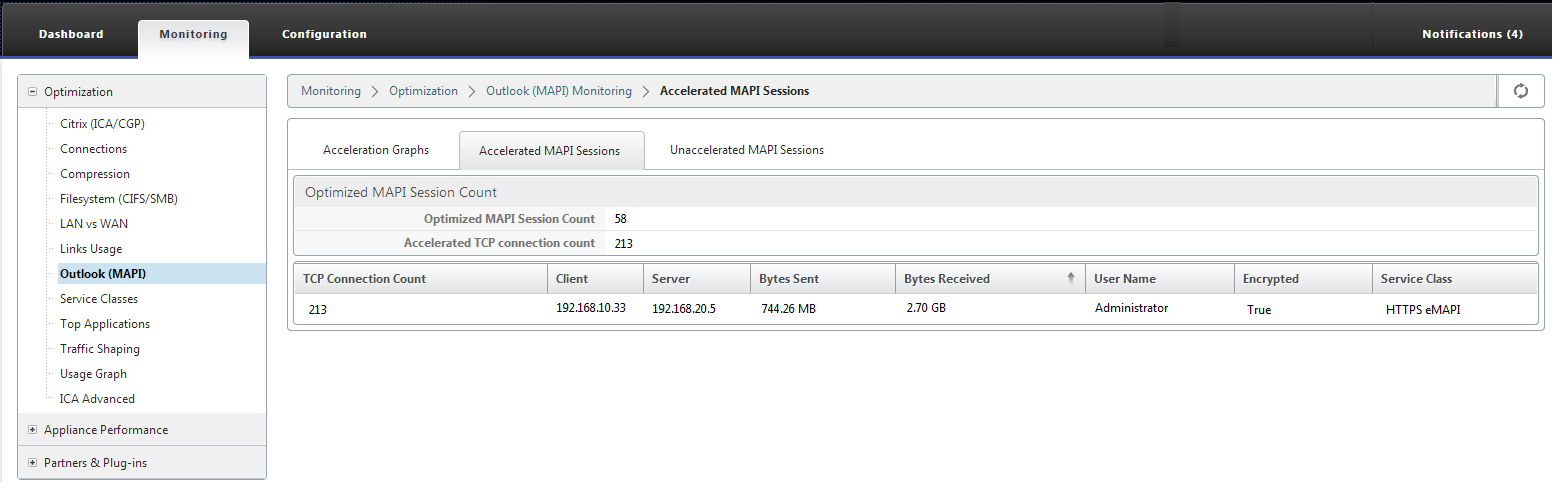
Remarque
L’application a des valeurs possibles de : HTTPS eMAPI, HTTP eMAPI, HTTPS MAPI et HTTP MAPI.